Samsung NC221 User Manual
Browse online or download User Manual for TVs & monitors Samsung NC221. Samsung NC221 User Manual
- Page / 121
- Table of contents
- BOOKMARKS


- BN46-00327A-06 1
- 在使用本产品前 7 版权 2
- 准备 17 检查包装内物品 2
- 连接和使用信号源设备 72 连接前 3
- 配置色调 84 灵锐色彩 4
- 对屏幕调整大小或重定位 90 水平位置 和 垂直位置 4
- 设置和重置 92 复位 5
- 信息菜单及其他 97 信息 5
- 安装软件 98 Natural Color 5
- 故障排除指南 101 联系三星客服中心前的要求 5
- 附录 111 三星全球服务网 6
- 本手册使用的图标 7
- 安全预防措施的符号 7
- 请勿将含酒精、溶剂或表面活性剂的清洁剂喷到显示器 8
- 请勿将水或清洁剂直接喷到本产品上。 8
- 确保安全的安装空间 9
- 以下图像仅供参考。实际情况可能与图像所示有所不同。 10
- 使用本产品的正确姿势 16
- 2 去除本产品的泡沫塑料。 17
- 3 检查零部件,取下泡沫和塑料袋。 17
- 4 请将包装盒存放在干燥区域,以便将来用于移动本产品。 17
- 1.1.2 检查附件 18
- 单独出售的物品 19
- 1.2.1 正面按钮 20
- 电源键 的详细信息,请参阅 “7.5电源键”)。 21
- 要在选择 关机 时打开或关闭产品,请按电源按钮。 21
- 默认设置为 关机。 21
- AUDIO IN 22
- POWER IN 22
- 1.3.1 连接支架 24
- 1.3.2 调整产品倾斜度和高度 25
- 1.3.3 旋转显示器 25
- 1.3.4 安装壁挂支架套件或桌面支架 26
- 1 将防盗锁装置的缆线固定在重物,例如办公桌上。 27
- 2 将缆线的一端穿过另一端的环中。 27
- 3 将锁定装置插入本产品背面的防盗锁孔中。 27
- 使用 "PCoIP" 28
- 1 将 LAN 缆线连接到产品背面的 [LAN]。 29
- 1 将麦克风连接到产品背面的 [MIC] 插孔。 30
- 1 将电源线连接到本产品和电源插座,然后打开电源开关。 31
- 2 请转至 “开始” 控制面板 设备管理器。 33
- 7 请转至 “开始” 控制面板 设备管理器。 35
- 4 配置设置以适应产品的使用环境。(请参见下图。) 68
- 4 选择要替换徽标的新文件,然后按 Upload。 70
- 连接和使用信号源设备 72
- 3 按 [],将输入信号源更改为 模拟。 73
- 1 将产品随附的用户手册光盘插入 CD-ROM 驱动器。 74
- 3 依照屏幕说明进行安装。 74
- 4 从型号列表中选择您的产品型号。 74
- 5 转到 “显示属性”,查看分辨率和刷新频率是否合适。 74
- 1 按 [] 移到所需选项,然后按 []。 75
- 2 要隐藏该信息性消息,请按 []。 75
- 2 按本产品上的 [] 移到图像,然后按 []。 78
- 4 使用 [] 按钮调整亮度。 78
- 4 使用 [] 按钮调整对比度。 79
- 4 使用 [] 按钮调整清晰度。 80
- 4.4 灵巧模式 81
- 4 使用 [] 按钮调整粗调。 82
- 4 使用 [] 按钮调整微调。 83
- 5.1 灵锐色彩 84
- 2 按本产品上的 [] 移到色彩,然后按 []。 85
- 4 使用 [] 按钮调整红。 85
- 4 使用 [] 按钮调整绿。 86
- 4 使用 [] 按钮调整蓝。 87
- 4 按 [] 移至所需选项,并按 []。 88
- 5 将应用选定选项。 88
- 对屏幕调整大小或重定位 90
- 2 按本产品上的 [] 移到设置和重置,然后按 []。 92
- 4 按 [] 移到所需选项,然后按 []。 93
- 7.3 显示时间 94
- 7.4 菜单透明度 95
- 3 按 [] 移至电源键,并按 []。将出现以下画面。 96
- 8.2 在启动画面中配置 音量 97
- 9.1 Natural Color 98
- 1 将安装光盘插入 [CD-ROM] 驱动器中。 99
- 4 依照屏幕说明进行安装。 99
- 9.2.2 删除软件 100
- 1 关闭 PC 和产品的电源。 101
- 2 拔下本产品的缆线。 101
- 3 打开本产品电源。 101
- 4 如果显示检测信号线消息,表示本产品正常工作。 101
- 有关调整的更多说明,请参阅 PC 或显示卡的用户手册。 103
- 11.1 基本规格 104
- 11.2 节能模式 105
- 依据国家标准:GB21520-2008 106
- 产品无任何外接输入电源相连时才能实现零能耗 106
- 规格型号 能效等级 106
- 能源效率 (cd/W) 关闭状态能耗 (W) 106
- 11.3 标准信号模式表 107
- 11.4 RoHS 110
- 如果您对三星产品有任何咨询或建议, 请联系三星客服中心 111
- 800 111 31 112
- 112
- 0 801-172-678* 113
- #$%$##& 113
- 有偿服务情形 (消费者付费) 117
- 在启动画面中配置 音量 97 121
Summary of Contents
用户手册NC191NC221NC241颜色和外观可能根据产品的不同而有所变化。日后将出于提高性能之目的更改规格,恕不另行通知。BN46-00327A-06
10在使用本产品前 在使用本产品前安全注意事项电气安全 以下图像仅供参考。实际情况可能与图像所示有所不同。 警告请勿使用破损的电源线或电源插头,或松动的电源插座。 可能会导致触电或起火。请勿将多个产品的电源插头插入同一个电源插座。 否则,插座可能会过热并导致起火。请勿用湿手插拔电源插头。 否
100安装软件99 安装软件"硬件" 至少 32MB 的内存 至少有 60MB 的可用硬盘空间9.2.2 删除软件单击 “Start”(开始),选择 “Settings”(设置) / “Control Panel”(控制面板),然后双击“Add or Remove Progr
10110 故障排除指南10 故障排除指南10.1 联系三星客服中心前的要求10.1.1 检测产品 致电三星客服中心前,请按照以下说明检测您的产品。如果问题依然存在,请联系三星客服中心。 使用产品检测功能检查您的产品是否正常工作。如果屏幕无图像显示,且电源指示灯仍然闪烁,即使本产品已正确连接到 PC
102故障排除指南1010 故障排除指南屏幕上图像失真。 检查本产品的缆线连接 (请参阅 “3.2连接并使用 PC”)图像不清晰。图像模糊。 调整粗调 (第82页)和微调 (第83页)。取下所有附件 (视频延长线等)并重试。将分辨率和刷新频率设置为推荐水平。(请参阅“11.1基本规格”)图像不稳定,
103故障排除指南1010 故障排除指南10.2 问答 有关调整的更多说明,请参阅 PC 或显示卡的用户手册。 问题 答案如何更改刷新频率? 设置显卡的刷新频率。 Windows XP:选择控制面板 外观和主题 显示 设置 高级 监视器,然后调整监视器设置下的刷新频率。 Windows
10411 规格11 规格11.1 基本规格型号名称NC191 NC221 NC241面板 宽普兼容19 英寸(48.1 厘米)21.5 英寸(54.6 厘米)23.6 英寸 (59 厘米)显示面积37.632 厘米 (水平) x 30.106 厘米 (垂直)47.664 厘米 (水平) x 26.
105规格1111 规格 上述产品规格可能会因改进质量而有所变化,恕不另行通知。 本设备是B级信息技术类设备。 11.2 节能模式如果本产品在特定的一段时间内没有使用,则省电功能会关闭屏幕并且电源 LED 灯闪烁。在省电模式下不会关闭电源。要重新开启屏幕,请按键盘上的任意键或移动鼠标。只有将本产品
106规格1111 规格中国能效标识依据国家标准:GB21520-2008 产品无任何外接输入电源相连时才能实现零能耗 规格型号 能效等级能源效率 (cd/W) 关闭状态能耗 (W)NC191 1 1.05 0.1NC22120.85 0.1NC241 1 1.05 0.1
107规格1111 规格11.3 标准信号模式表 由于显示屏的特性,为获得最佳画面质量本产品只能为每种屏幕尺寸设置一种分辨率。因此,使用非指定分辨率可能会降低图像质量。为避免出现这种现象,建议您选择为您产品的屏幕尺寸指定的最佳分辨率。 将连接到 PC 的 CDT 显示器换成 LCD 显示器时,
108规格1111 规格NC221VESA,1280 x 1024 63.981 60.020 108.000 +/+VESA,1280 x 1024 79.976 75.025 135.000 +/+分辨率行频 (kHz) 场频 (Hz)像素时钟 (MHz)同步极性 (水平/垂直)MAC,
109规格1111 规格NC241 行频从屏幕的左边到右边扫描一条线所需的时间称为水平周期。水平周期的倒数称为行频。行频单位为 kHz。 场频面板每秒重复显示相同图像数十次,您才能看到自然的图像。该重复频率称为 “垂直频率”或“刷新频率” ,以 Hz 表示。 分辨率行频 (kHz) 场频 (H
11在使用本产品前 在使用本产品前 注意安装 警告产品在使用中时请勿拔下电源线。 本产品可能会由于电击而损坏。请勿使用 Samsung 提供的授权产品以外的产品电源线。 可能会导致触电或起火。请勿让物体挡住连接电源线的电源插座。 如果本产品出现任何问题,请拔下电源线,以彻底切断本产品的电源。
110规格1111 规格11.4 RoHS产品中有害物质的名称及含量环境保护期限适用条件环境温度:0~40度环境湿度:10%~80%部件名称有害物质铅(Pb)汞(Hg)镉(Cd)六价铬(Cr (VI))多溴联苯(PBB)多溴二苯醚(PBDE)印刷电路组件XOO O O O电缆组件XOO O O O塑
111 附录 附录三星全球服务网网站: www.samsung.com/displaysolutions 如果您对三星产品有任何咨询或建议, 请联系三星客服中心 NORTH AMERICAU.S.A 1-800-SAMSUNG (726-7864)CANADA 1-800-SAMSUNG (726-
112附录 附录PERU 0-800-777-08 PUERTO RICO 1-800-682-3180TRINIDAD & TOBAGO 1-800-SAMSUNG (726-7864)URUGUAY 000-405-437-33VENEZUELA 0-800-SAMSUNG (726-7
113附录 附录LATVIA 8000-7267LITHUANIA 8-800-77777LUXEMBURG 261 03 710MONTENEGRO 020 405 888NETHERLANDS 0900-SAMSUNG (0900-7267864) (€ 0,10/Min)NORWAY 815
114附录 附录UKRAINE 0-800-502-000UZBEKISTAN 8-10-800-500-55-500CHINACHINA 400-810-5858HONG KONG (852) 3698 4698MACAU 0800 333S.E.AAUSTRALIA 1300 362 603 I
115附录 附录MENAALGERIA 021 36 11 00BAHRAIN 8000-GSAM (8000-4726)EGYPT 08000-72678616580IRAN 021-8255JORDAN 0800-2227306 5777444KUWAIT 183-CALL (183-2255)
116附录 附录SUDAN 1969TANZANIA 0800 755 755UGANDA 0800 300 300ZAMBIA 0211 350370AFRICA
117附录 附录有偿服务情形 (消费者付费) 在您请求维修时,无论产品是否在保修期内,我们都会就以下情况向您收取维修技术员登门维修的费用。 非产品缺陷产品清洁、调整、说明、重新安装等。 如果维修技术员向您说明如何使用产品,或仅调整一些选项而不拆卸产品。 如果缺陷是由外部环境因素 (互联网、天
118附录 附录术语OSD (屏幕视控系统)屏幕视控系统 (OSD) 可让您配置屏幕设置,根据需要优化图像质量。它可让您使用屏幕上显示的菜单,来更改屏幕亮度、色调、大小及其他许多设置。粗调粗调是指每秒无线电波振动的频率。频率越高,传输的数据量越大,且更容易反射。频率越低,越容易穿过障碍物且传播得更远
119附录 附录例如, 1920 x 1080 分辨率包含 1920 个水平像素 (水平分辨率)和 1080 条垂直线 (垂直分辨率)。例如, 1920 x 1200 分辨率包含 1920 个水平像素 (水平分辨率)和 1,200 条垂直线 (垂直分辨率)。即插即用随插即用功能允许在显示器和 PC
12在使用本产品前 在使用本产品前 注意请勿将本产品安装在车辆上或有灰尘、湿气 (水滴等)、油或烟的地方。 可能会导致触电或起火。请勿将本产品暴露于阳光直射、热源或炉火等加热器中。 否则,可能会缩短本产品使用寿命或导致起火。请将本产品安装在儿童触摸不到的地方。 本产品可能会掉落,而造成儿童人身
索引120索引Symbols"PCoIP" 36A安全注意事项 10安装 24B版权 7标准信号模式表 107C菜单透明 95粗调 82D电源键 96对比度 79F复位 92H红 85J基本规格 104伽马 89检查包装内物品 17L蓝 87连接并使用 PC 73连接前 72连接
索引索引121Y语言 93Z在启动画面中配置 音量 97
13在使用本产品前 在使用本产品前操作 警告本产品内部有高压。切勿尝试自行拆卸、维修或改装本产品。 可能会导致触电或起火。 要进行维修,请与 Samsung 客户服务中心联系 (第111页)。在搬移本产品之前,请先关闭电源开关,并拔下电源线及所有其他连接的缆线。 否则,电源线可能会损坏,并可能
14在使用本产品前 在使用本产品前 注意如果发现气体泄漏,请勿触摸本产品或电源插头。此外,请立即让该区域通风。 火花可能会导致爆炸或起火。请勿通过拉电源线或任何缆线来提起或移动本产品。 否则,电源线可能会损坏,并可能会导致产品故障、触电或起火。请勿在本产品附近使用或放置易燃喷剂或易燃物品。 可
15在使用本产品前 在使用本产品前长时间近距离地观看屏幕可能会导致视力受损。请勿仅握住支架翻转或搬移显示器。 本产品可能会坠落及断裂,或造成人身伤害。请勿在本产品周围使用加湿器或炉具。 可能会导致触电或起火。在使用本产品时,请每小时让眼睛休息 5 分钟以上。 可以减轻眼睛疲劳。长时间使用本产品
16在使用本产品前 在使用本产品前使用本产品的正确姿势使用本产品时,请保持如下所述的正确姿势: 背部挺直。 眼睛与屏幕之间的距离在 45 到 50 厘米之间,观看屏幕的视线略微向下。 眼镜要直视屏幕。 调整角度,使屏幕不会发生反光。 使前臂与上臂垂直,且与手背保持同一水平。 肘部呈直角。
171 准备1 准备1.1 检查包装内物品 1.1.1 拆除包装1 打开包装箱。在使用锋利工具打开包装时,小心不要损坏本产品。 2 去除本产品的泡沫塑料。3 检查零部件,取下泡沫和塑料袋。 零部件的实际外观可能与图中所示略有差异。 图片仅供参考。 4 请将包装盒存放在干燥区域,以便将来用于移动
18准备11 准备1.1.2 检查附件 如果缺少任何物件,请与您向其购买本产品的经销商联系。 附件和单独出售物品的外观,可能与图中所示略有差异。 零部件 不同销售区域的零部件可能略有差异。 快速安装指南保修卡(部分地区未提供)用户手册电源线 支架底座
19准备11 准备单独出售的物品 可在距离您最近的零售商处购买以下物品。 LAN 缆线 D-SUB 缆线 USB 缆线RS232C 缆线 立体声缆线 DVI 缆线USB 鼠标键盘 耳机麦克风
目录2目录在使用本产品前 7 版权7 本手册使用的图标7 安全预防措施的符号8 清洁8 清洁9 确保安全的安装空间9 存放预防措施 10 安全注意事项10 电气安全11 安装 13 操作16 使用本产品的正确姿势准备 17 检查包装内物品 17 拆除包装18 检查附件20 零件20 正面按钮22 背
20准备11 准备1.2 零件1.2.1 正面按钮 部件的颜色和形状可能与图中所示略有差异。产品规格可能会因改进质量而有所变化,恕不另行通知。 图标 说明 打开或关闭屏幕视控系统 (OSD) 菜单,或返回上一个菜单。 OSD 控制锁定:保持当前设置,或锁定 OSD 控制以防止意外更改设置。启用:
21准备11 准备打开或关闭产品电源。 转到 设置和重置 电源键 并选择 关机 或 屏幕关闭。( 有 关 电源键 的详细信息,请参阅 “7.5电源键”)。 要在选择 关机 时打开或关闭产品,请按电源按钮。 默认设置为 关机。 OSD 指南在按下产品上的控制按钮后, OSD 指南会在
22准备11 准备1.2.2 背面 部件的颜色和形状可能与图中所示略有差异。产品规格可能会因改进质量而有所变化,恕不另行通知。 端口 说明连接耳机或外部扬声器。连接麦克风。用音频线连接到音频输入信号源。连接到 USB 设备。使用 D-SUB 缆线连接到 PC。 使用 DVI 缆线连接到辅助显示器。连
23准备11 准备连接到电源线。 扬声器如果型号代码的第 11 位是 M,则此型号具有内置扬声器。例如 LF19NEBHBNM, LF22NTBHBNM, LF24NEBHBNM端口 说明ONPOWER IN
24准备11 准备1.3 安装1.3.1 连接支架 按照与组装时相反的步骤进行拆卸。 部件的颜色和形状可能与图中所示略有差异。产品规格可能会因改进质量而有所变化,恕不另行通知。 在平坦的表面放置起保护作用的布或垫子。然后,将产品正面朝下放在布或垫子上。将支架底座按箭头方向插入到支架上。在完成支
25准备11 准备1.3.2 调整产品倾斜度和高度 部件的颜色和形状可能与图中所示略有差异。产品规格可能会因改进质量而有所变化,恕不另行通知。 要调节高度,请需要取下固定针。 显示器的倾斜度和高度可以进行调整。 小心地握住本产品的顶部中央位置,并调整高度。 1.3.3 旋转显示器您可按如下方法
26准备11 准备1.3.4 安装壁挂支架套件或桌面支架安装之前 关闭产品电源,并从插座上拔下电源线。 对齐凹槽,然后将您想安装的壁挂支架套件或桌面支架的相应部分与产品支架上的螺钉拧紧。 注 使用比标准长度更长的螺钉会损坏产品的内部部件。在平坦的表面放置起保护作用的布或垫子。然后,将产品正面朝下放
27准备11 准备 不符合视频电子标准协会 (VESA) 标准的壁挂支架所需的螺钉长度会因规格而异。 请勿使用不符合 VESA 标准的螺钉。在安装壁挂支架套件或桌面支架时不可过度用力。这可能导致产品损坏或跌落,并造成人身伤害。对于使用不适当的螺钉或在安装壁挂支架套件或桌面支架时过度用力所导致的损
282 使用 "PCoIP"2 使用 "PCoIP"2.1 什么是 "PC over IP"? 该显示器可以解码和显示通过网络 (LAN) 进行的编码和传输的服务器 PC 画面,也可像传统显示器一样显示计算机画面。该显示器的显示性能远高于
29使用 "PCoIP"22 使用 "PCoIP"2.2 连接以使用 "PCoIP" 请勿在连接好所有其他缆线之前插上电源线。首先确保已连接源设备,然后再插上电源线。2.2.1 LAN 连接1 将 LAN 缆线连接到产品背面的 [LAN
目录目录329 连接以使用 "PCoIP" 29 LAN 连接29 连接 USB 设备30 连接麦克风30 连接耳机或扬声器30 连接串行缆线31 连接到副监视器31 连接电源32 使用 LAN 电缆连接到主机 PC33 安装 WDM 驱动程序36 "PCoIP&quo
30使用 "PCoIP"22 使用 "PCoIP"2.2.3 连接麦克风1 将麦克风连接到产品背面的 [MIC] 插孔。2.2.4 连接耳机或扬声器1 将音频输出设备 (如耳机或扬声器)连接到本产品背面的 []。2.2.5 连接串行缆线1 使用 RS-232C
31使用 "PCoIP"22 使用 "PCoIP"2.2.6 连接到副监视器1 使用 DVI 或 DVI 转 D-SUB 缆线将本产品的 [DVI OUT] 连接到另一台显示器的 [DVI IN] 或 [RGB IN]。 [DVI OUT] 端口只能用于连
32使用 "PCoIP"22 使用 "PCoIP"2.3 使用 LAN 电缆连接到主机 PC 主机 PC 必须有一个 IP 地址。连接 LAN 并设置 IP 地址后,您就可以在显示器上查看主机 PC 的画面了。使用 USB 端口可以连接外部存储设备 (例如 D
33使用 "PCoIP"22 使用 "PCoIP"2.3.1 安装 WDM 驱动程序1 将 WDM 驱动程序文件保存到目标虚拟机 (VM) 并将文件解压缩。2 请转至 “开始” 控制面板 设备管理器。 如果 "TUSB3410 Device&qu
34使用 "PCoIP"22 使用 "PCoIP"3 右键单击 "TUSB3410 Boot Device" 并选择 "Update Driver Software"。然后,单击 "Browse my comp
35使用 "PCoIP"22 使用 "PCoIP"6 安装完成时,请单击 "Close"。7 请转至 “开始” 控制面板 设备管理器。请检查并确认 TUSB3410 设备已通过 COM 端口被正确识别。
36使用 "PCoIP"22 使用 "PCoIP"2.4 "PCoIP"2.4.1 OSD (屏幕视控系统) 在设备电源开启但未进行 PCoIP 会话时,将向用户显示屏幕菜单 (OSD) 本地图形界面。 OSD 可让用户通过 Connect
37使用 "PCoIP"22 使用 "PCoIP"2.4.3 OSD Options 菜单选择 Options 菜单后将显示一个项目列表。 OSD Options 菜单包含: Configuration此选项可让您配置不同的设备设置,例如网络设置、会话类型、
38使用 "PCoIP"22 使用 "PCoIP"2.4.4 Configuration 窗口管理 Web 界面和 OSD 中的 Configuration 选项可让您为设备配置各项设置。Configuration 窗口中的选项卡有:每个选项卡都具有以下按钮:
39使用 "PCoIP"22 使用 "PCoIP"Network 选项卡可以从 Initial Setup 页面或 Network 页面配置主机和客户端网络设置。在此页面上更新参数之后,单击 Apply 保存更改。 通过管理 Web 界面也可配置 Networ
目录目录4屏幕设置78 亮度78 配置 亮度79 对比度79 配置对比度80 清晰度80 配置清晰度81 灵巧模式81 配置 灵巧模式82 粗调82 调整粗调83 微调83 调整微调配置色调 84 灵锐色彩84 配置 灵锐色彩85 红85 配置红86 绿86 配置绿87 蓝87 配置蓝88 色温88
40使用 "PCoIP"22 使用 "PCoIP" Secondary DNS Server 设备的次要 DNS IP 地址。此字段为选填项。如果使用连接管理器配置 DNS 服务器的 IP 地址,该地址可能设置为 FQDN 而非 IP 地址。 Domain
41使用 "PCoIP"22 使用 "PCoIP"IPv6 选项卡IPv6 页面可让您为连接到 IPv6 网络的 PCoIP 设备启用 IPv6。 若更改此页面上的某项设置,则必须重新启动设备才可使更改生效。 图 2-4:IPv6 配置 Enable IP
42使用 "PCoIP"22 使用 "PCoIP" Enable SLAAC启用此字段可为您的设备设置无状态地址自动配置 (SLAAC)。 Enable Manual Address启用此字段可为设备设置手动 (静态)地址。 Manual Address
43使用 "PCoIP"22 使用 "PCoIP"Label 选项卡Label 页面可从主机或客户端访问。 Label 页面可让您为设备添加信息。 使用管理 Web 界面也可配置 Portal 标签参数。 图 2-5:Label 配置 PCoIP Devi
44使用 "PCoIP"22 使用 "PCoIP"Discovery 选项卡使用 Discovery 页面上的设置可清除主机和客户端在 PCoIP 系统中的发现,以此大幅减少复杂系统的配置和维护工作。此发现机制独立于 DNS SRV Discovery。 为使
45使用 "PCoIP"22 使用 "PCoIP"Session 选项卡Session 页面可让您配置主机或客户端设备连接到对等设备或接受其连接。 通过管理 Web 界面也可配置 Session 参数。 图 2-7:Session 配置 Connection
46使用 "PCoIP"22 使用 "PCoIP"从 Session 页面选择 View Connection Server 类型时,特定的配置选项将会出现。 View Connection Server:连接到 VMware VDI (Virtual De
47使用 "PCoIP"22 使用 "PCoIP"Language 选项卡Language 页面可让您更改用户界面语言。 此设置会影响本地 OSD GUI,仅在客户端上可用。 通过管理 Web 界面也可配置 Language 参数。 图 2-10:Lan
48使用 "PCoIP"22 使用 "PCoIP"Power 选项卡图 2-11:Power 配置 OSD Screen-Saver Timeout (未连接到会话时):连接的显示器在空闲指定的时间 (秒)后将进入待机模式。如果不想使用待机模式功能,请输入
49使用 "PCoIP"22 使用 "PCoIP"Display 选项卡Display 页面可让您启用 Extended Display Identification Data(EDID) 覆盖模式。 此功能仅可通过 OSD 使用。 在正常操作下,主机中的 G
目录目录591 菜单水平位置 和 菜单垂直位置91 配置 菜单水平位置 和 菜单垂直位置设置和重置 92 复位92 初始化设置 (复位)93 语言93 更改语言94 显示时间94 配置显示时间95 菜单透明度 95 更改菜单透明96 电源键96 启用 电源键信息菜单及其他 97 信息97 显示信息9
50使用 "PCoIP"22 使用 "PCoIP" 1920x1080 @60 Hz 1920x1200 @60 Hz 如果激活了 Enable Attached Display Override,所有连接到客户端的显示器将设为默认分辨率 1024 x 7
51使用 "PCoIP"22 使用 "PCoIP"Audio 选项卡配置音频设置 (例如,麦克风和头戴式耳机)。图 2-13:Audio 配置 Enable Local USB Audio Driver播放服务器上的音乐时,将从内部扬声器发出声音。 声音输
52使用 "PCoIP"22 使用 "PCoIP"Reset 选项卡Reset 页面可让您将配置和权限重置为板载闪存中存储的原厂默认值。 通过管理 Web 界面也可进行重置。 将参数重置为原厂默认值后,不会还原固件或清除自定义 OSD 徽标。 图 2-1
53使用 "PCoIP"22 使用 "PCoIP"2.4.5 Diagnostics 窗口Diagnostic 菜单包含链接,链接的页面包含运行时信息以及可用于故障排除的功能。 OSD 中的 Diagnostic 选项是通过管理 Web 界面提供的选项的子集
54使用 "PCoIP"22 使用 "PCoIP"Session Statistics 选项卡Session Statistics 页面可让您查看会话进行时的当前统计信息。如果没有活动会话,您可以查看上一个会话的统计信息。 通过管理 Web 界面也可查看 Se
55使用 "PCoIP"22 使用 "PCoIP"PCoIP Processor 选项卡PCoIP Processor 页面可让您重置主机或客户端,以及查看客户端 PCoIP 处理器自上次启动后的正常运行时间。 通过管理 Web 界面也可查看 PCoIP Pr
56使用 "PCoIP"22 使用 "PCoIP"Ping 选项卡Ping 页面可让您 ping 某个设备,以查看通过 IP 网络是否可连接到该设备。这可以帮助您确定是否可以连接到主机。由于固件版本 3.2.0 及更高版本强制 ping 命令中采用 “不分片标
57使用 "PCoIP"22 使用 "PCoIP"2.4.6 Information 窗口Information 页面可让您查看设备的详细信息。管理 Web 界面会显示版本、 VPD 和连接设备的信息。OSD 可让您查看设备版本信息。 Version 页面可让
58使用 "PCoIP"22 使用 "PCoIP" Firmware Build ID当前固件的修订代码 Firmware Build Date当前固件的生成日期 PCoIP Processor FamilyTera 系列名称将显示。 Tera 是 Te
59使用 "PCoIP"22 使用 "PCoIP"2.4.7 User Settings 窗口User Settings 页面可让您访问选项卡以定义 Certificate Checking Mode、 Mouse 和 Keyboard 设置、PCoIP 协议
目录目录6规格104 基本规格105 节能模式107 标准信号模式表110 RoHS附录 111 三星全球服务网117 有偿服务情形 (消费者付费)117 非产品缺陷117 由于客户失误导致的产品损坏117 其他118 术语索引
60使用 "PCoIP"22 使用 "PCoIP"Mouse 选项卡Mouse 页面可让您更改 OSD 会话的鼠标指针速度设置。 进行 PCoIP 会话时,更改 OSD 鼠标指针速度设置不会影响鼠标指针的设置,除非正在使用 Local Keyboard Hos
61使用 "PCoIP"22 使用 "PCoIP"Keyboard 选项卡Keyboard 页面可让您更改 OSD 会话的键盘重复设置。 进行 PCoIP 会话时,更改键盘重复设置不会影响键盘的设置,除非正在使用本地键盘主机驱动器功能。更多详细信息请参阅
62使用 "PCoIP"22 使用 "PCoIP"Image 选项卡Image 页面可让您更改 PCoIP 会话的图像质量。图 2-23:Image 配置 Image Quality Preference当网络带宽有限时,在 PCoIP 会话期间可使用滑块调
63使用 "PCoIP"22 使用 "PCoIP"Display Topology 选项卡要应用 Display Topology 功能到零客户端与 PCoIP 主机之间的 PCoIP 会话,必须在主机上安装 PCoIP 主机软件。更多详细信息请参阅 &quo
64使用 "PCoIP"22 使用 "PCoIP" 此设置会影响您在显示器之间移动光标时要使用的屏幕区域。下拉列表中显示的对齐选项取决于您选择的是水平还是垂直显示器布局。 Primary 配置零客户端上要用作主要端口的 DVI 端口。 连接到主要端口的显示
65使用 "PCoIP"22 使用 "PCoIP"Touch Screen 选项卡Touch Screen 页面可让您配置和校准所连接的 Elo TouchSystems 触摸屏显示器的特定设置。 Touch Screen 页面只能通过 OSD 使用。它在管
66使用 "PCoIP"22 使用 "PCoIP"2.4.8 Password 窗口 此选项可通过 Management Console Program 使用。更多详细信息请访问 Teradici Support Site: http://techsuppor
67使用 "PCoIP"22 使用 "PCoIP"图 2-27:Authorized Password Reset 配置 关于 PCoIP 使用方法的详细信息如有修改,恕不另行通知。要查看最新信息,请访问 Teradici 网站 http://www.tera
68使用 "PCoIP"22 使用 "PCoIP"2.4.9 Wake On LAN此功能可通过网络从外部系统发送预先确定的命令到本产品来开机。确保网络能够与发送命令到本产品的 PC 进行数据通信。确保您有能够产生 Wake on LAN 信号的程序。 务
69使用 "PCoIP"22 使用 "PCoIP"2.4.10 Wake on USB如果在产品管理网页上激活 Wake On USB 后关闭电源,系统将切换到待机模式。 如果检测到键盘或鼠标输入有更改, Wake on USB 功能将从待机模式切换到正常模式
7 在使用本产品前 在使用本产品前版权为提高质量,本手册的内容如有更改,恕不另行通知。© 2013 Samsung ElectronicsSamsung Electronics 拥有本手册的版权。未经 Samsung Electronics 的授权,禁止对本手册的部分或完整内容进行使用或复制。Mic
70使用 "PCoIP"22 使用 "PCoIP"2.4.11 OSD Logo Upload使用 OSD Logo Upload 页面更改 Teradici OSD 上显示的徽标。配置设置1 设置本产品和 PC 的 IP 地址,让本产品通过网络连接到 PC。
71使用 "PCoIP"22 使用 "PCoIP"2.4.12 Firmware Update使用 Firmware Update 页面更改 Teradici Firmware。配置设置1 设置本产品和 PC 的 IP 地址,让本产品通过网络连接到 PC。2
723 连接和使用信号源设备3 连接和使用信号源设备3.1 连接前3.1.1 连接前检查点 连接信号源装置之前,请阅读设备随附的用户手册。不同信号源装置的端口数量和位置可能不同。 所有连接线连接完毕后,方可连接电源线。在连线期间连接电源线可能会导致产品损坏。 查看要连接到产品背面的端口类型。
73连接和使用信号源设备33 连接和使用信号源设备3.2 连接并使用 PC3.2.1 连接到 PC 请勿在连接好所有其他缆线之前插上电源线。首先确保已连接源设备,然后再插上电源线。 请选择适合您 PC 的连接方式。 不同产品中的缆线可能不同。 使用 D-SUB 缆线 (模拟类型)连接1 使用 D
74连接和使用信号源设备33 连接和使用信号源设备3.2.2 安装 "Windows Driver" 安装本产品的驱动程序时,可为本产品设置最佳分辨率和刷新频率。 本产品随附的光盘上存有安装驱动程序。 1 将产品随附的用户手册光盘插入 CD-ROM 驱动器。2 单击 &qu
75连接和使用信号源设备33 连接和使用信号源设备3.2.3 设置最佳分辨率购买本产品后第一次打开电源时,屏幕上将会出现有关设置最佳分辨率的信息性消息。请选择语言并将分辨率更改为最佳值。1 按 [] 移到所需选项,然后按 []。2 要隐藏该信息性消息,请按 []。 如果未选择最佳分辨率,则在指定
76连接和使用信号源设备33 连接和使用信号源设备3.2.4 使用 PC 更改分辨率 下方指示仅适用于将本产品用作标准显示器的情况。 在 PC 的控制面板中调整分辨率和刷新频率,以获取最佳画质。 如果未选择最佳分辨率,则 TFT-LCD 的画质可能下降。 更改 Windows XP 的分辨率
77连接和使用信号源设备33 连接和使用信号源设备更改在 Windows 7 上的分辨率转到 “控制面板” “显示” “屏幕分辨率”,然后更改分辨率。更改在 Windows 8 上的分辨率转到 设置 控制面板 显示 屏幕分辨率,然后更改分辨率。44 5
784 屏幕设置4 屏幕设置配置亮度和色温等屏幕设置。4.1 亮度调整图像的整体亮度。(范围: 0~100)值越大,图像亮度越高。 灵巧模式 设置为 动态对比度 模式时,无法使用此菜单。 4.1.1 配置 亮度1 按产品前面的任何按钮可显示 OSD 指南。然后,按 [] 显示对应的菜单屏幕。2 按本
79屏幕设置44 屏幕设置4.2 对比度调整对象和背景之间的对比度。(范围: 0~100)值越大、对比度越高,图像显示越清晰。 灵巧模式 处于 剧场 或 动态对比度 模式时,无法使用此菜单。 灵锐色彩 处于 完全 或 智能 模式时,无法使用此菜单。 4.2.1 配置对比度1 按产品前面的任何按
8在使用本产品前 在使用本产品前清洁清洁清洁时请务必小心,因为高级 LCD 的面板和表面很容易刮划。 清洁时请执行以下步骤。 1. 关闭显示器和计算机的电源。2. 拔下显示器的电源线。 抓住电源插头来插拔电源线,请勿用湿手触摸电源线。否则,可能会导致触电。 3. 请用柔软干净的干布擦拭显示器屏幕。
80屏幕设置44 屏幕设置4.3 清晰度使对象的轮廓更加清晰或模糊。(范围: 0~100)值越大,图像的轮廓越清晰。 灵巧模式 处于 剧场 或 动态对比度 模式时,无法使用此菜单。 灵锐色彩 处于 完全 或 智能 模式时,无法使用此菜单。 4.3.1 配置清晰度1 按产品前面的任何按钮可显示
81屏幕设置44 屏幕设置4.4 灵巧模式此菜单提供了适用于使用本产品的环境的最佳图像质量。您可以根据个人喜好自定义亮度。4.4.1 配置 灵巧模式1 按产品前面的任何按钮可显示 OSD 指南。然后,按 [] 显示对应的菜单屏幕。2 按本产品上的 [] 移到图像,然后按 []。3 按本产品上的 []
82屏幕设置44 屏幕设置4.5 粗调调整屏幕频率。 仅在模拟模式下可用。 4.5.1 调整粗调1 按产品前面的任何按钮可显示 OSD 指南。然后,按 [] 显示对应的菜单屏幕。2 按本产品上的 [] 移到图像,然后按 []。3 按本产品上的 [] 移到粗调,然后按 []。将出现以下画面。4 使用
83屏幕设置44 屏幕设置4.6 微调微调屏幕以获得艳丽的图像。 仅在模拟模式下可用。 4.6.1 调整微调1 按产品前面的任何按钮可显示 OSD 指南。然后,按 [] 显示对应的菜单屏幕。2 按本产品上的 [] 移到图像,然后按 []。3 按本产品上的 [] 移到微调,然后按 []。将出现以下画面
845 配置色调5 配置色调调整屏幕的色调。灵巧模式 设置为 剧场 或 动态对比度 模式时,无法使用此菜单。5.1 灵锐色彩灵锐色彩是一种由 Samsung 独立开发的全新图像质量改进技术,可在不降低图像质量的情况下提供艳丽、自然的色彩。5.1.1 配置 灵锐色彩1 按产品前面的任何按钮可显示 OS
85配置色调55 配置色调5.2 红调整图像中的红色值。(范围: 0~100)该值越大,色彩强度越强。 灵锐色彩 处于 完全 或 智能 模式时,无法使用此菜单。 5.2.1 配置红1 按产品前面的任何按钮可显示 OSD 指南。然后,按 [] 显示对应的菜单屏幕。2 按本产品上的 [] 移到色彩,然后
86配置色调55 配置色调5.3 绿调整图像中的绿色值。(范围: 0~100)该值越大,色彩强度越强。 灵锐色彩 处于 完全 或 智能 模式时,无法使用此菜单。 5.3.1 配置绿1 按产品前面的任何按钮可显示 OSD 指南。然后,按 [] 显示对应的菜单屏幕。2 按本产品上的 [] 移到色彩,然后
87配置色调55 配置色调5.4 蓝调整图像中的蓝色值。(范围: 0~100)该值越大,色彩强度越强。 灵锐色彩 处于 完全 或 智能 模式时,无法使用此菜单。 5.4.1 配置蓝1 按产品前面的任何按钮可显示 OSD 指南。然后,按 [] 显示对应的菜单屏幕。2 按本产品上的 [] 移到色彩,然后
88配置色调55 配置色调5.5 色温调整图像的整体色调。 灵锐色彩 处于 完全 或 智能 模式时,无法使用此菜单。 5.5.1 配置色温设置1 按产品前面的任何按钮可显示 OSD 指南。然后,按 [] 显示对应的菜单屏幕。2 按本产品上的 [] 移到色彩,然后按 []。3 按本产品上的 [] 移
89配置色调55 配置色调5.6 伽马调整图像的中间亮度 (伽马)。5.6.1 配置伽马1 按产品前面的任何按钮可显示 OSD 指南。然后,按 [] 显示对应的菜单屏幕。2 按本产品上的 [] 移到色彩,然后按 []。3 按本产品上的 [] 移到伽马,然后按 []。将出现以下画面。4 按 [] 移至
9在使用本产品前 在使用本产品前确保安全的安装空间 请确保在产品周围留有足够的通风空间。内部温度上升可能引起火灾并损坏产品。安装产品时,请确保产品周围至少留有如下所示的空间。 产品的外观可能因具体产品而异。 存放预防措施 如果需要清洁显示器内部,请务必与 Samsung 客户服务中心联系 (第1
906 对屏幕调整大小或重定位6 对屏幕调整大小或重定位6.1 水平位置 和 垂直位置水平位置:将屏幕移到左侧或右侧。垂直位置:向上或向下移动屏幕。 仅在模拟模式下可用。 6.1.1 配置 水平位置 和 垂直位置1 按产品前面的任何按钮可显示 OSD 指南。然后,按 [] 显示对应的菜单屏幕。2 按
91对屏幕调整大小或重定位66 对屏幕调整大小或重定位6.2 菜单水平位置 和 菜单垂直位置菜单水平位置:将菜单位置移到左侧或右侧。 菜单垂直位置:向上或向下移动菜单位置。 6.2.1 配置 菜单水平位置 和 菜单垂直位置1 按产品前面的任何按钮可显示 OSD 指南。然后,按 [] 显示对应的菜单屏
927 设置和重置7 设置和重置7.1 复位将本产品的所有设置恢复为默认出厂设置。7.1.1 初始化设置 (复位)1 按产品前面的任何按钮可显示 OSD 指南。然后,按 [] 显示对应的菜单屏幕。2 按本产品上的 [] 移到设置和重置,然后按 []。3 按本产品上的 [] 移到复位,然后按 []。将
93设置和重置77 设置和重置7.2 语言设置菜单语言。 对语言设置的更改只应用到屏幕菜单显示上。 无法应用于 PC 上的其他功能。 7.2.1 更改语言1 按产品前面的任何按钮可显示 OSD 指南。然后,按 [] 显示对应的菜单屏幕。2 按本产品上的 [] 移到设置和重置,然后按 []。3
94设置和重置77 设置和重置7.3 显示时间将屏幕视控系统 (OSD) 菜单设置为在指定期间不使用时自动消失。 您可以使用显示时间来指定希望在某个时间过后 OSD 菜单消失。 7.3.1 配置显示时间1 按产品前面的任何按钮可显示 OSD 指南。然后,按 [] 显示对应的菜单屏幕。2 按本产品上的
95设置和重置77 设置和重置7.4 菜单透明度 设置菜单窗口的透明度。7.4.1 更改菜单透明1 按产品前面的任何按钮可显示 OSD 指南。然后,按 [] 显示对应的菜单屏幕。2 按本产品上的 [] 移到设置和重置,然后按 []。3 按本产品上的 [] 移到菜单透明,然后按 []。将出现以下画面。
96设置和重置77 设置和重置7.5 电源键本产品的电源按钮用于执行两项功能。 默认设置为 关机。 7.5.1 启用 电源键1 按产品前面的任何按钮可显示 OSD 指南。然后,按 [] 显示对应的菜单屏幕。2 按本产品上的 [] 移到设置和重置,然后按 []。3 按 [] 移至电源键,并按 []。将
978 信息菜单及其他8 信息菜单及其他8.1 信息查看当前输入信号源、频率和分辨率。8.1.1 显示信息1 按产品前面的任何按钮可显示 OSD 指南。然后,按 [] 显示对应的菜单屏幕。2 按 [] 移到信息。当前输入信号源、频率和分辨率将会显示出来。 显示的菜单项可能根据型号而有所不同。 8.2
989 安装软件9 安装软件9.1 Natural Color9.1.1 什么是 Natural Color?使用 PC 会出现这样一个问题:您在屏幕上看到的图片色彩与打印图片的色彩或通过扫描仪或数码相机输入的原图片的色彩不同。 Natural Color 是一种色彩管理系统,由 Samsung E
99安装软件99 安装软件9.2 MultiScreen MultiScreen 程序可以安装在 VDI 服务器的虚拟机或使用兼容的 Windows 系列操作系统的 PC 上。虚拟桌面基础架构:一台配备 VMware View 和 Teradici Hostcard 的 PC 通过 MultiScr
More documents for TVs & monitors Samsung NC221



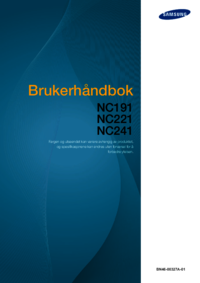








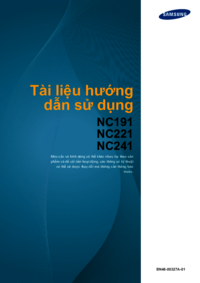
































 (92 pages)
(92 pages) (32 pages)
(32 pages) (20 pages)
(20 pages) (52 pages)
(52 pages) (51 pages)
(51 pages) (93 pages)
(93 pages) (174 pages)
(174 pages) (20 pages)
(20 pages)
 (113 pages)
(113 pages)







Comments to this Manuals